วิธีปิดการใช้งานไฟร์วอลล์ Windows 10
เผยแพร่แล้ว: 2019-06-25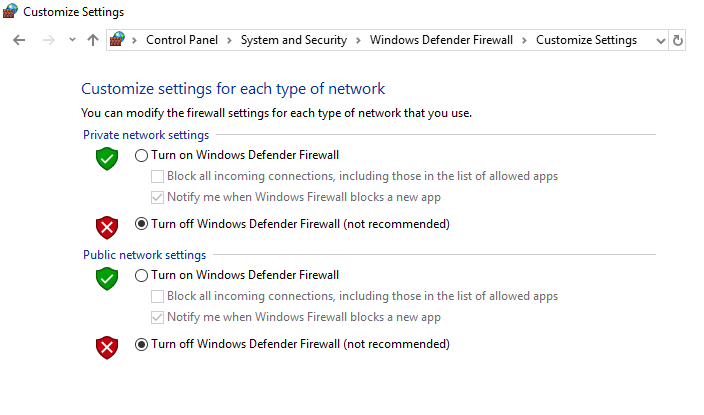
วิธีปิดการใช้งานไฟร์วอลล์ Windows 10: ในโลกปัจจุบัน ผู้คนพึ่งพาเทคโนโลยีมากเกินไป และพวกเขาพยายามทำงานทุกอย่างทางออนไลน์ คุณต้องมีอุปกรณ์ในการเข้าถึงอินเทอร์เน็ต เช่น พีซี โทรศัพท์ แท็บเล็ต เป็นต้น แต่เมื่อคุณใช้พีซีเพื่อเข้าถึงอินเทอร์เน็ต คุณเชื่อมต่อกับเครือข่ายมากมายที่อาจเป็นอันตราย เนื่องจากผู้โจมตีบางรายทำการเชื่อมต่อ WiFi ฟรีและรอคนอย่างคุณ เพื่อเชื่อมต่อกับเครือข่ายเหล่านี้เพื่อเข้าถึงอินเทอร์เน็ต นอกจากนี้ หากคุณทำงานในโครงการร่วมกับบุคคลอื่น คุณอาจอยู่ในเครือข่ายที่ใช้ร่วมกันหรือเครือข่ายทั่วไป ซึ่งอาจไม่ปลอดภัย เนื่องจากใครก็ตามที่เข้าถึงเครือข่ายนี้สามารถแนะนำมัลแวร์หรือไวรัสบนพีซีของคุณได้ แต่ถ้าเป็นกรณีนี้ เราจะปกป้องพีซีของตนจากเครือข่ายเหล่านี้ได้อย่างไร
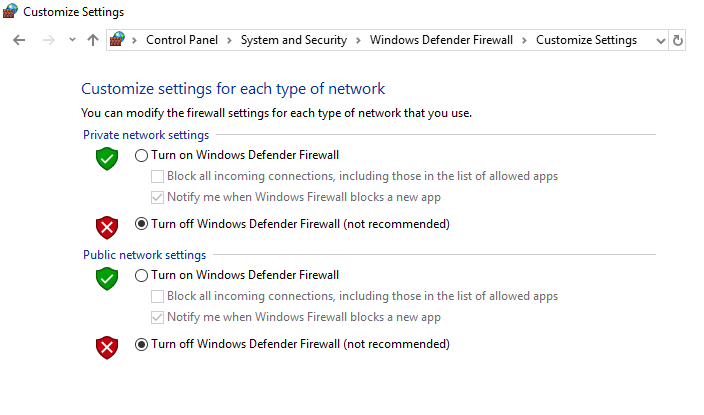
ไม่ต้องกังวลเราจะตอบคำถามนี้ในบทช่วยสอนนี้ Windows มาพร้อมกับซอฟต์แวร์หรือโปรแกรมในตัวที่ช่วยให้แล็ปท็อปหรือพีซีปลอดภัยจากการรับส่งข้อมูลภายนอก และยังปกป้องพีซีของคุณจากการโจมตีจากภายนอก โปรแกรมในตัวนี้เรียกว่า Windows Firewall ซึ่งเป็นส่วนสำคัญของ Windows ตั้งแต่ Windows XP
ไฟร์วอลล์ Windows คืออะไร?
ไฟร์วอลล์: ไฟร์วอลล์คือระบบความปลอดภัยเครือข่ายที่ตรวจสอบและควบคุมการรับส่งข้อมูลเครือข่ายขาเข้าและขาออกตามกฎความปลอดภัยที่กำหนดไว้ล่วงหน้า ไฟร์วอลล์โดยทั่วไปทำหน้าที่เป็นอุปสรรคระหว่างเครือข่ายขาเข้ากับเครือข่ายคอมพิวเตอร์ของคุณ ซึ่งอนุญาตให้เฉพาะเครือข่ายเหล่านั้นเท่านั้นที่ผ่านได้ ซึ่งตามกฎที่กำหนดไว้ล่วงหน้าจะถือว่าเป็นเครือข่ายที่เชื่อถือได้และบล็อกเครือข่ายที่ไม่น่าเชื่อถือ ไฟร์วอลล์ Windows ยังช่วยป้องกันไม่ให้ผู้ใช้ที่ไม่ได้รับอนุญาตเข้าถึงทรัพยากรหรือไฟล์ในคอมพิวเตอร์ของคุณด้วยการบล็อกพวกเขา ดังนั้นไฟร์วอลล์จึงเป็นคุณสมบัติที่สำคัญมากสำหรับคอมพิวเตอร์ของคุณและจำเป็นอย่างยิ่งหากคุณต้องการให้พีซีของคุณปลอดภัย
Windows Firewall ถูกเปิดใช้งานโดยค่าเริ่มต้น ดังนั้นคุณไม่จำเป็นต้องทำการเปลี่ยนแปลงใดๆ บนพีซีของคุณ แต่บางครั้ง Windows Firewall ทำให้เกิดปัญหากับการเชื่อมต่ออินเทอร์เน็ตหรือบล็อกบางโปรแกรมไม่ให้ทำงาน และหากคุณติดตั้งโปรแกรมป้องกันไวรัสของบริษัทอื่น โปรแกรมก็จะเปิดใช้งานไฟร์วอลล์ของบริษัทอื่นด้วย ซึ่งในกรณีนี้ คุณจะต้องปิดการใช้งาน Windows Firewall ในตัวของคุณ เพื่อไม่ให้เป็นการเสียเวลา เรามาดูวิธีปิดการใช้งาน Windows 10 Firewall โดยใช้คำแนะนำด้านล่าง
สารบัญ
- วิธีเปิดหรือปิดไฟร์วอลล์ Windows 10
- วิธีที่ 1 – เปิดใช้งานไฟร์วอลล์ในการตั้งค่า Windows 10
- วิธีที่ 2 – ปิดใช้งาน Windows Firewall โดยใช้แผงควบคุม
- วิธีที่ 3 - ปิดใช้งานไฟร์วอลล์ Windows 10 โดยใช้พรอมต์คำสั่ง
วิธีเปิดหรือปิดไฟร์วอลล์ Windows 10
อย่าลืมสร้างจุดคืนค่าในกรณีที่มีสิ่งผิดปกติเกิดขึ้น
วิธีที่ 1 – เปิดใช้งานไฟร์วอลล์ใน การตั้งค่า Windows 10
ในการตรวจสอบว่ามีการเปิดใช้งานหรือปิดใช้งานไฟร์วอลล์หรือไม่ ให้ทำตามขั้นตอนด้านล่าง:
1.กด Windows Key + I เพื่อเปิด Settings จากนั้นคลิกที่ Update & Security
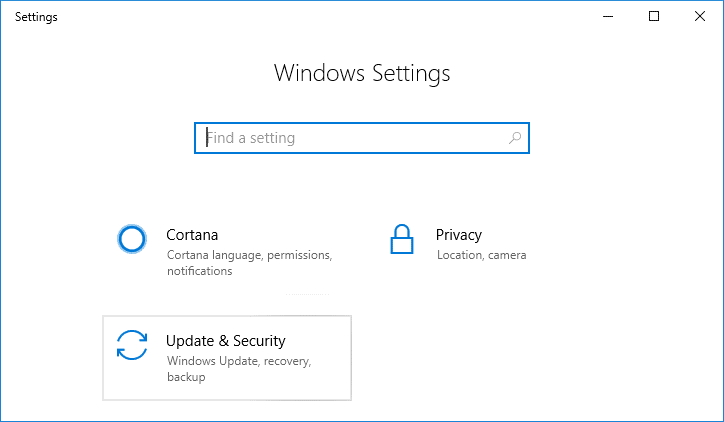
2. คลิกที่ Windows Security จากแผงหน้าต่างด้านซ้าย
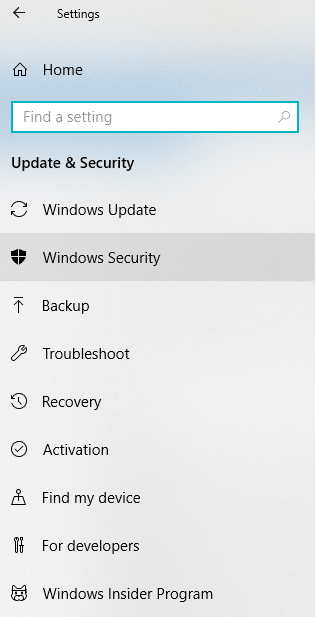
3. คลิกที่ เปิด Windows Defender Security Center
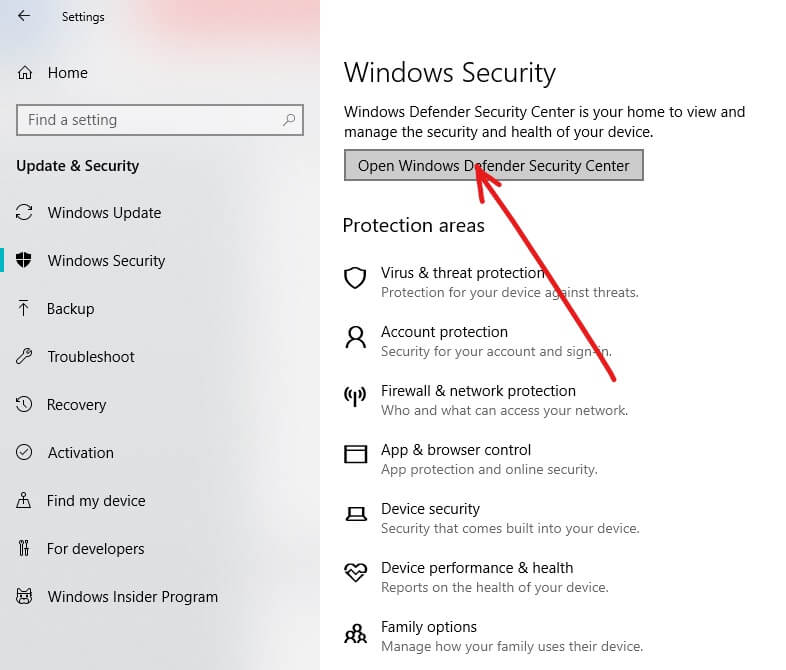
4. ด้านล่างของ Windows Defender Security Center จะเปิดขึ้น
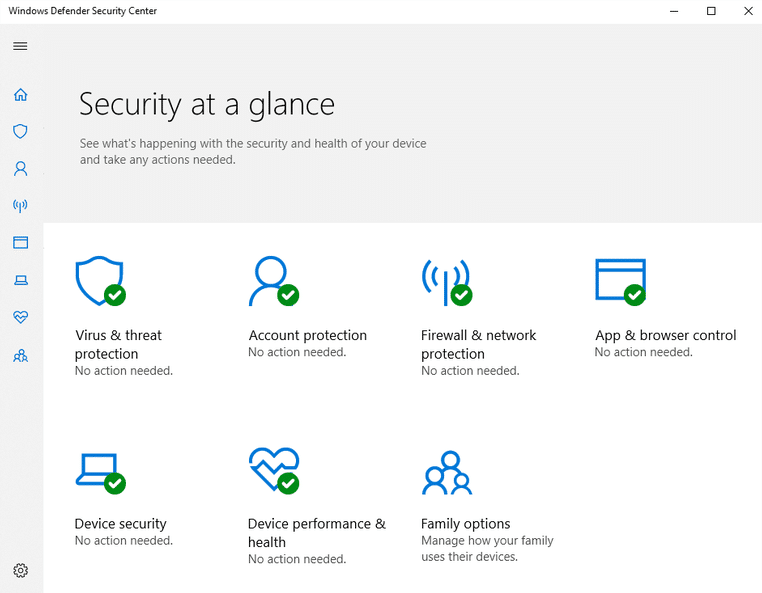
5.ที่นี่ คุณจะเห็นการตั้งค่าความปลอดภัยทั้งหมดที่ผู้ใช้สามารถเข้าถึงได้ ภายใต้ความปลอดภัยอย่างรวดเร็ว เพื่อตรวจสอบสถานะของไฟร์วอลล์ คลิกที่ ไฟร์วอลล์และการป้องกันเครือข่าย
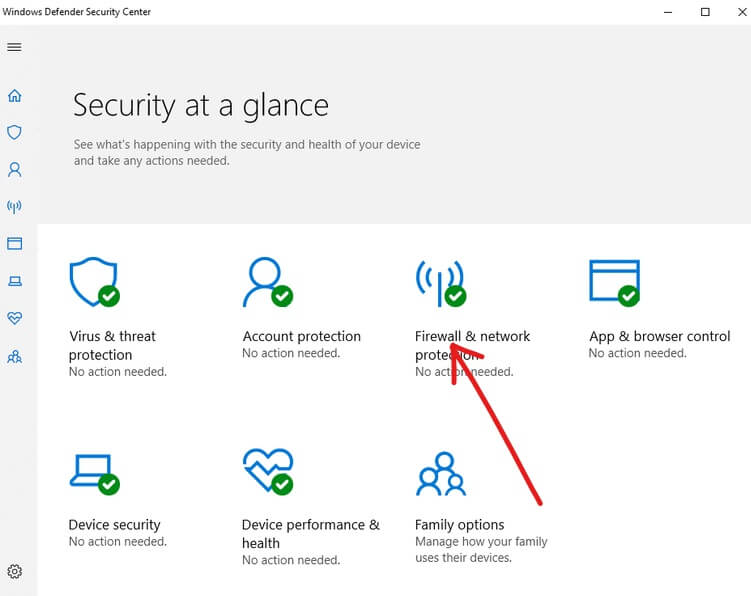
6. คุณจะเห็นเครือข่ายสามประเภทที่นั่น
- เครือข่ายโดเมน
- เครือข่ายส่วนตัว
- เครือข่ายสาธารณะ
หากไฟร์วอลล์ของคุณเปิดใช้งานอยู่ ตัวเลือกเครือข่ายทั้งสามจะถูกเปิดใช้งาน:
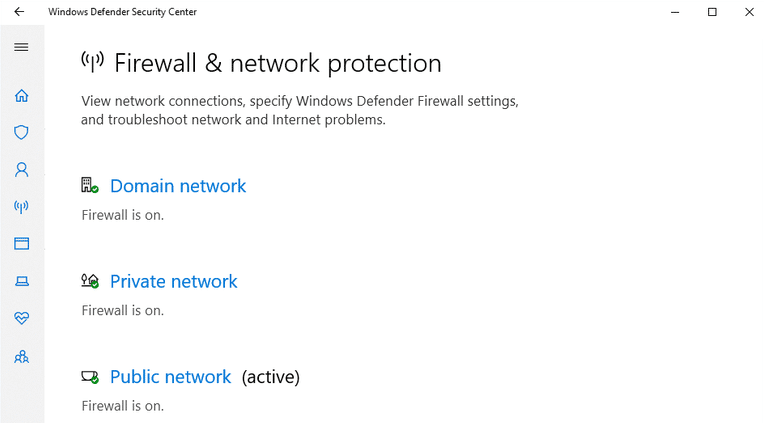
7. หากปิดใช้งานไฟร์วอลล์ ให้คลิกที่ เครือข่ายส่วนตัว (ค้นพบได้) หรือเครือข่าย สาธารณะ (ไม่สามารถค้นพบได้) เพื่อปิดใช้งานไฟร์วอลล์สำหรับเครือข่ายประเภทที่เลือก
8.ในหน้าถัดไป เปิดใช้งานตัวเลือก Windows Firewall
นี่คือวิธีที่คุณเปิดใช้งานไฟร์วอลล์ Windows 10 แต่ถ้าคุณต้องการปิดการใช้งานคุณต้องปฏิบัติตามวิธีการด้านล่าง โดยทั่วไป มีสองวิธีที่คุณสามารถปิดใช้งานไฟร์วอลล์ วิธีหนึ่งคือใช้แผงควบคุม และอีกวิธีหนึ่งคือใช้พรอมต์คำสั่ง
วิธีที่ 2 – ปิดใช้งาน Windows Firewall โดยใช้แผงควบคุม
ในการปิดการใช้งาน Windows Firewall โดยใช้ Control Panel ให้ทำตามขั้นตอนด้านล่าง:
1. เปิด แผงควบคุม โดยค้นหาภายใต้การค้นหาของ Windows
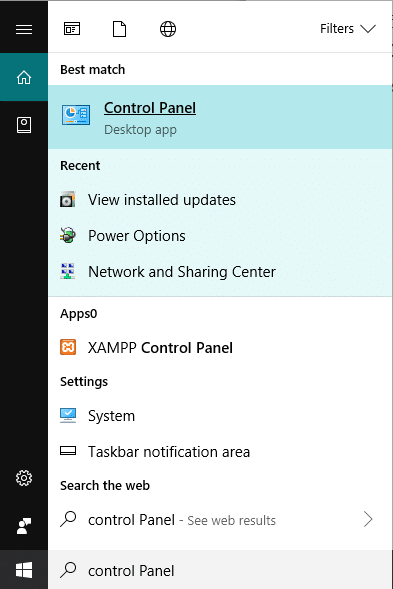
หมายเหตุ: กด Windows Key + R จากนั้นพิมพ์ control แล้วกด Enter เพื่อเปิดแผงควบคุม
2. คลิกที่ แท็บ ระบบและความปลอดภัย ภายใต้แผงควบคุม
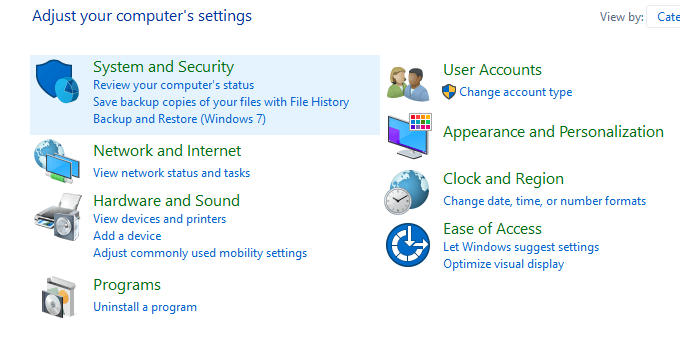

3. ภายใต้ ระบบและความปลอดภัย ให้คลิกที่ ไฟร์วอลล์ Windows Defender
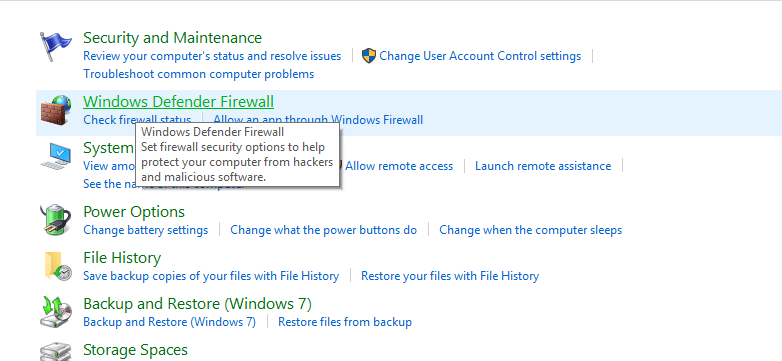
4.จากบานหน้าต่างด้านซ้าย ให้คลิกที่ Turn Windows Defender Firewall on or off
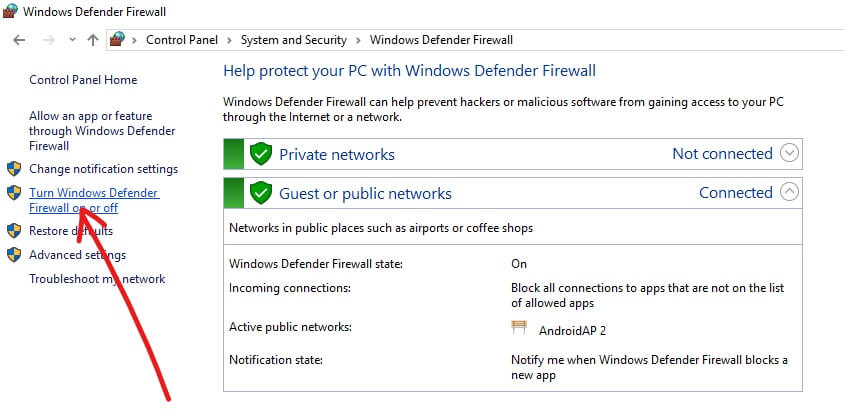
5. หน้าจอด้านล่างจะเปิดขึ้นซึ่งจะแสดงปุ่มตัวเลือกต่างๆ เพื่อเปิดหรือปิดใช้งานไฟร์วอลล์ Windows Defender สำหรับการตั้งค่าเครือข่ายส่วนตัวและสาธารณะ
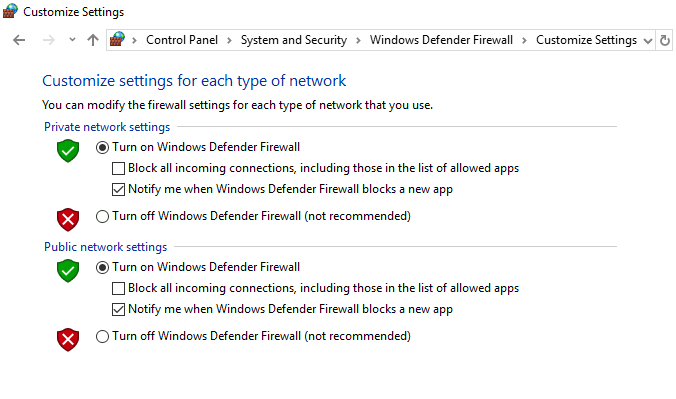
6. ในการปิด Windows Defender Firewall สำหรับการตั้งค่าเครือข่ายส่วนตัว ให้คลิกที่ ปุ่ม Radio เพื่อทำเครื่องหมายถัดจาก Turn off Windows Defender Firewall (ไม่แนะนำ) ภายใต้ การตั้งค่าเครือข่ายส่วนตัว
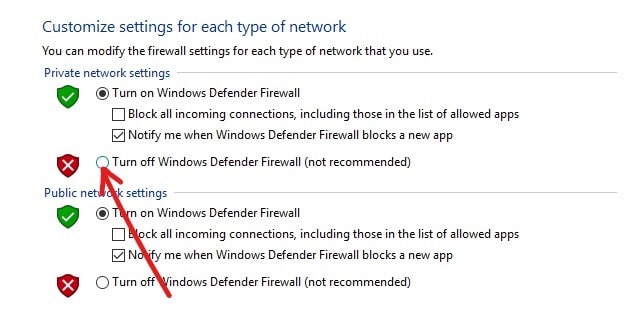
7. ในการปิด Windows Defender Firewall สำหรับการตั้งค่าเครือข่ายสาธารณะ ให้ทำ เครื่องหมายที่ “ Turn off Windows Defender Firewall (ไม่แนะนำ) ” ภายใต้การตั้งค่าเครือข่ายสาธารณะ
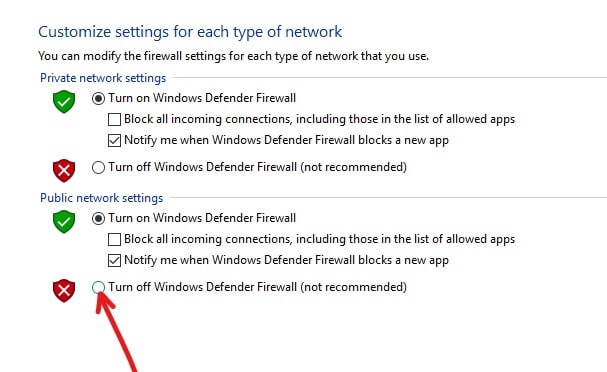
หมายเหตุ: หากคุณต้องการปิดไฟร์วอลล์ Windows Defender สำหรับการตั้งค่าเครือข่ายส่วนตัวและสาธารณะ ให้ทำเครื่องหมายที่ปุ่มตัวเลือกถัด จาก ปิดไฟร์วอลล์ Windows Defender (ไม่แนะนำ) ภายใต้การตั้งค่าเครือข่ายส่วนตัวและสาธารณะ
8. เมื่อคุณได้เลือกแล้ว ให้คลิกที่ปุ่ม OK เพื่อบันทึกการเปลี่ยนแปลง
9.สุดท้าย ไฟร์วอลล์ Windows 10 ของคุณจะถูกปิดใช้งาน
หากในอนาคต คุณต้องเปิดใช้งานอีกครั้ง จากนั้นทำตามขั้นตอนเดิมอีกครั้ง จากนั้นทำเครื่องหมายที่ "เปิดไฟร์วอลล์ Windows Defender" ภายใต้การตั้งค่าเครือข่ายส่วนตัวและสาธารณะ
วิธีที่ 3 - ปิดใช้งานไฟร์วอลล์ Windows 10 โดยใช้พรอมต์คำสั่ง
ในการปิดใช้งาน Windows Firewall โดยใช้พรอมต์คำสั่งให้ทำตามขั้นตอนด้านล่าง:
1.กด Windows Key + X จากนั้นเลือก Command Prompt (Admin)
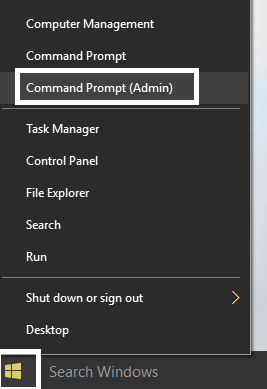
2. คุณสามารถใช้คำสั่งต่อไปนี้เพื่อปิดใช้งานไฟร์วอลล์ Windows 10:
ปิดการใช้งาน Windows Firewall สำหรับเครือข่ายทุกประเภท (โปรไฟล์): netsh advfirewall ตั้งค่าสถานะ allprofiles ปิด ปิดใช้งานไฟร์วอลล์ Windows สำหรับโปรไฟล์ที่ใช้งานเท่านั้น: netsh advfirewall ตั้งค่าสถานะโปรไฟล์ปัจจุบันปิด ปิดใช้งานไฟร์วอลล์ Windows สำหรับโปรไฟล์โดเมน: netsh advfirewall ตั้งค่าสถานะโปรไฟล์โดเมนปิด ปิดใช้งานไฟร์วอลล์ Windows สำหรับโปรไฟล์ส่วนตัว: netsh advfirewall ตั้งค่าสถานะโปรไฟล์ส่วนตัวปิด ปิดใช้งานไฟร์วอลล์ Windows สำหรับโปรไฟล์สาธารณะ: netsh advfirewall ตั้งค่าสถานะโปรไฟล์สาธารณะปิด
หมายเหตุ: หากต้องการยกเลิกคำสั่งใด ๆ ข้างต้นและเปิดใช้งาน Windows Firewall อีกครั้ง: netsh advfirewall ตั้งค่าสถานะ allprofiles เป็นปิด
3. หรือพิมพ์คำสั่งด้านล่างในพรอมต์คำสั่ง:
ควบคุม firewall.cpl
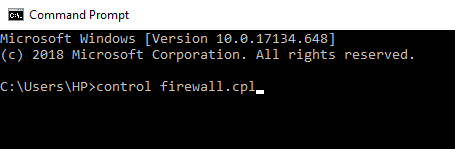
4. กดปุ่ม Enter และหน้าจอด้านล่างจะเปิดขึ้น
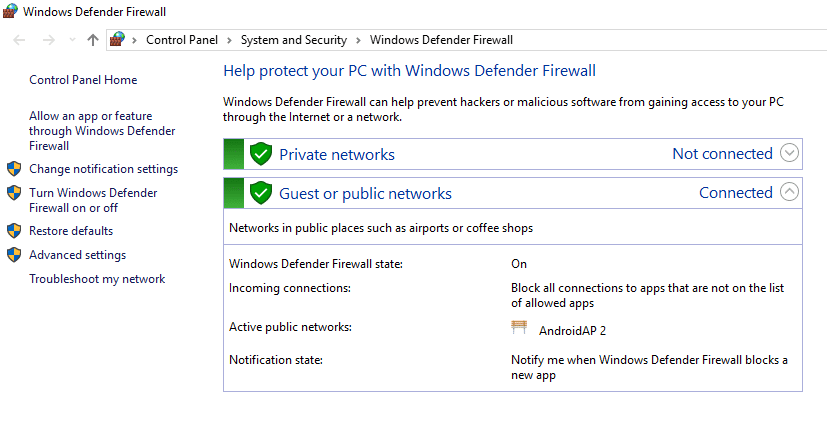
5. คลิกที่ เปิดหรือปิดไฟร์วอลล์ Windows Defender ภายใต้บานหน้าต่างด้านซ้าย
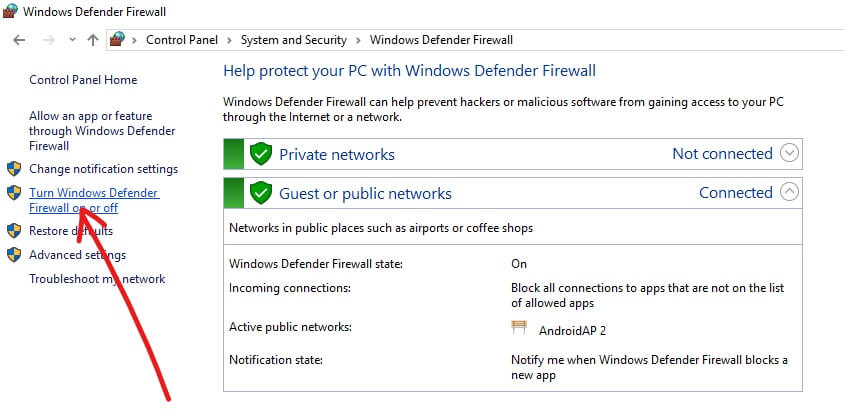
6.หากต้องการปิด Windows Defender Firewall สำหรับการตั้งค่าเครือข่ายส่วนตัว ให้ทำ เครื่องหมายที่ ปุ่มตัวเลือกถัด จาก ปิดไฟร์วอลล์ Windows Defender (ไม่แนะนำ) ภายใต้ การตั้งค่าเครือข่ายส่วนตัว
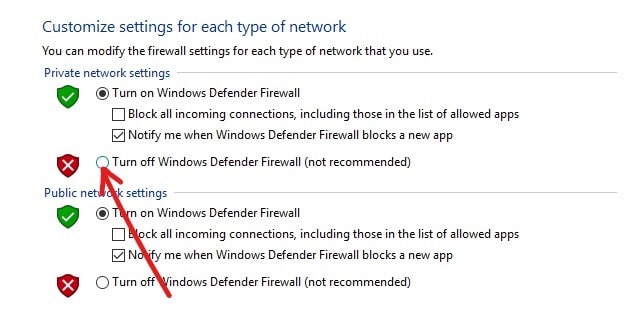
7.หากต้องการปิด Windows Defender Firewall สำหรับการตั้งค่าเครือข่ายสาธารณะ ให้ทำ เครื่องหมายที่ ปุ่มตัวเลือกถัด จาก ปิดไฟร์วอลล์ Windows Defender (ไม่แนะนำ) ภายใต้การตั้งค่าเครือข่ายสาธารณะ
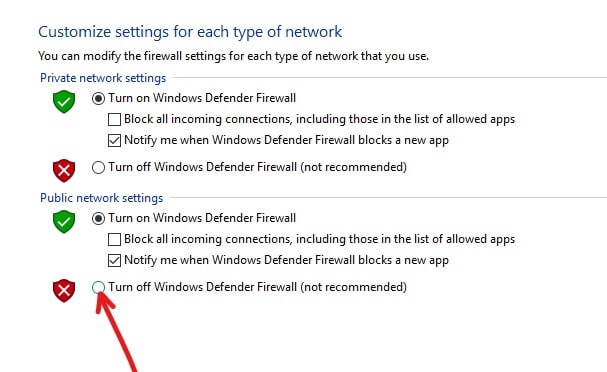
หมายเหตุ: หากคุณต้องการปิดไฟร์วอลล์ Windows Defender สำหรับการตั้งค่าเครือข่ายส่วนตัวและสาธารณะ ให้ทำเครื่องหมายที่ปุ่มตัวเลือกถัด จาก ปิดไฟร์วอลล์ Windows Defender (ไม่แนะนำ) ภายใต้การตั้งค่าเครือข่ายส่วนตัวและสาธารณะ
8. เมื่อคุณได้เลือกแล้ว ให้คลิกที่ปุ่ม OK เพื่อบันทึกการเปลี่ยนแปลง
9.หลังจากทำตามขั้นตอนข้างต้นแล้ว ไฟร์วอลล์ Windows 10 ของคุณจะถูกปิดใช้งาน
คุณสามารถเปิดใช้งาน Windows Firewall ได้อีกครั้งเมื่อใดก็ได้ตามต้องการ โดยเพียงแค่คลิกที่ปุ่มตัวเลือกข้าง “ Turn on Windows Defender Firewall ” สำหรับการตั้งค่าเครือข่ายส่วนตัวและสาธารณะ แล้วคลิกปุ่ม Ok เพื่อบันทึกการเปลี่ยนแปลง
ที่แนะนำ:
- ไม่สามารถเชื่อมต่อกับเว็บ WhatsApp? แก้ไขเว็บ WhatsApp ไม่ทำงาน!
- เคล็ดลับ Windows 10: ประหยัดพื้นที่ด้วยการล้างโฟลเดอร์ WinSxS
- ฉันจะทำอย่างไรถ้าฉันลืมรหัสผ่าน Instagram ของฉัน
- แก้ไขการค้นหาแถบงานไม่ทำงานใน Windows 10
ฉันหวังว่าบทความนี้จะมีประโยชน์ และคุณสามารถ ปิดการใช้งาน Windows 10 Firewall ได้ อย่าง ง่ายดาย แต่ถ้าคุณยังมีคำถามใดๆ เกี่ยวกับบทช่วยสอนนี้ อย่าลังเลที่จะถามพวกเขาในส่วนความคิดเห็น
